如何使用 JS:使用 Selenium 進行自動化測試
- WBOY原創
- 2024-08-29 11:08:44561瀏覽
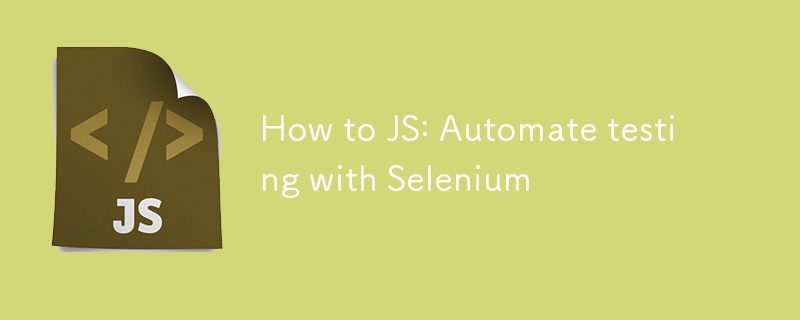
如何在 JavaScript 中使用 Selenium 自動化瀏覽器測試
自動化瀏覽器測試對於任何 Web 開發人員來說都是必須的,以確保他們的應用程式正常運作。在這篇文章中,我們將逐步使用 JavaScript 設定 Selenium,以自動執行簡單的瀏覽器任務:開啟網頁並點擊按鈕。
先決條件
要跟隨,您需要:
- Node.js 和 npm 已安裝。
- 已安裝 Google Chrome 和 ChromeDriver(或其他瀏覽器及其各自的驅動程式)。
第 1 步:設定您的項目
首先,為您的專案建立一個新資料夾。開啟終端機並運作:
mkdir selenium-test cd selenium-test
接下來,初始化一個新的 Node.js 專案:
npm init -y
此指令產生一個 package.json 文件,用於追蹤專案的依賴項。
第 2 步:安裝 Selenium WebDriver
我們將使用 npm 安裝 Selenium WebDriver 和 ChromeDriver:
npm install selenium-webdriver chromedriver --save
這些軟體包提供了使用 Selenium 自動化 Chrome 所需的程式庫和工具。
第 3 步:編寫 Selenium 腳本
在專案資料夾中建立一個名為 test.js 的新檔案。此腳本將開啟一個網頁,等待按鈕變為可按一下狀態,然後按一下它。
const { Builder, By, until } = require('selenium-webdriver');
const chrome = require('selenium-webdriver/chrome');
// Helper function to pause the script
function sleep(ms) {
return new Promise(resolve => setTimeout(resolve, ms));
}
async function runTest() {
// Configure Chrome to suppress unwanted prompts
let options = new chrome.Options();
options.addArguments('--no-default-browser-check', '--no-first-run', '--disable-default-apps', '--disable-infobars');
let driver = await new Builder()
.forBrowser('chrome')
.setChromeOptions(options)
.build();
try {
// Open the target webpage
await driver.get('https://example.com'); // Change this URL to the site you want to test
// Wait for an element to load
await driver.wait(until.elementLocated(By.className('sample-class')), 10000);
console.log('Found element with class "sample-class".');
// Generic wait for 6 seconds to handle any dynamic content
await sleep(6000);
// Wait for the button to be clickable
await driver.wait(until.elementLocated(By.id('sample-button')), 10000);
// Re-locate the button to ensure it’s still in the DOM
let button = await driver.findElement(By.id('sample-button'));
console.log('Button located:', button);
// Click the button
await button.click();
console.log('Button clicked successfully.');
// Wait for the next page or action to load
await driver.wait(until.urlContains('new-page'), 10000);
console.log('Navigation to new page was successful.');
} catch (error) {
console.error('Error during the test:', error);
} finally {
// Always close the browser
await driver.quit();
}
}
runTest();
第 4 步:運行腳本
要執行腳本,請執行:
node test.js
Chrome 將開啟並執行腳本中定義的操作。觀察控制台中指示每個步驟進度的日誌。
故障排除
- StaleElementReferenceError:當 DOM 在找到元素後發生變更時,就會發生這種情況。為了避免這種情況,請務必在與元素互動之前重新定位它們。
- 逾時:如果元素載入時間較長,請增加 driver.wait() 中的逾時。
結論
您現在已經有了使用 Selenium 和 JavaScript 進行自動化瀏覽器測試的基本設定。此設定可以輕鬆擴展以包括更複雜的互動、檢查和驗證步驟。
請記住保持驅動程式更新以符合您的瀏覽器版本,並考慮在 CI/CD 環境中使用無頭模式。
如果您想在Azure 中託管它,請查看我的其他帖子:https://dev.to/iamrule/how-to-azure-host-a-selenium-javascript-node-application-in-azure -and -發送電子郵件通知失敗-2aio
測試愉快!
以上是如何使用 JS:使用 Selenium 進行自動化測試的詳細內容。更多資訊請關注PHP中文網其他相關文章!
陳述:
本文內容由網友自願投稿,版權歸原作者所有。本站不承擔相應的法律責任。如發現涉嫌抄襲或侵權的內容,請聯絡admin@php.cn

